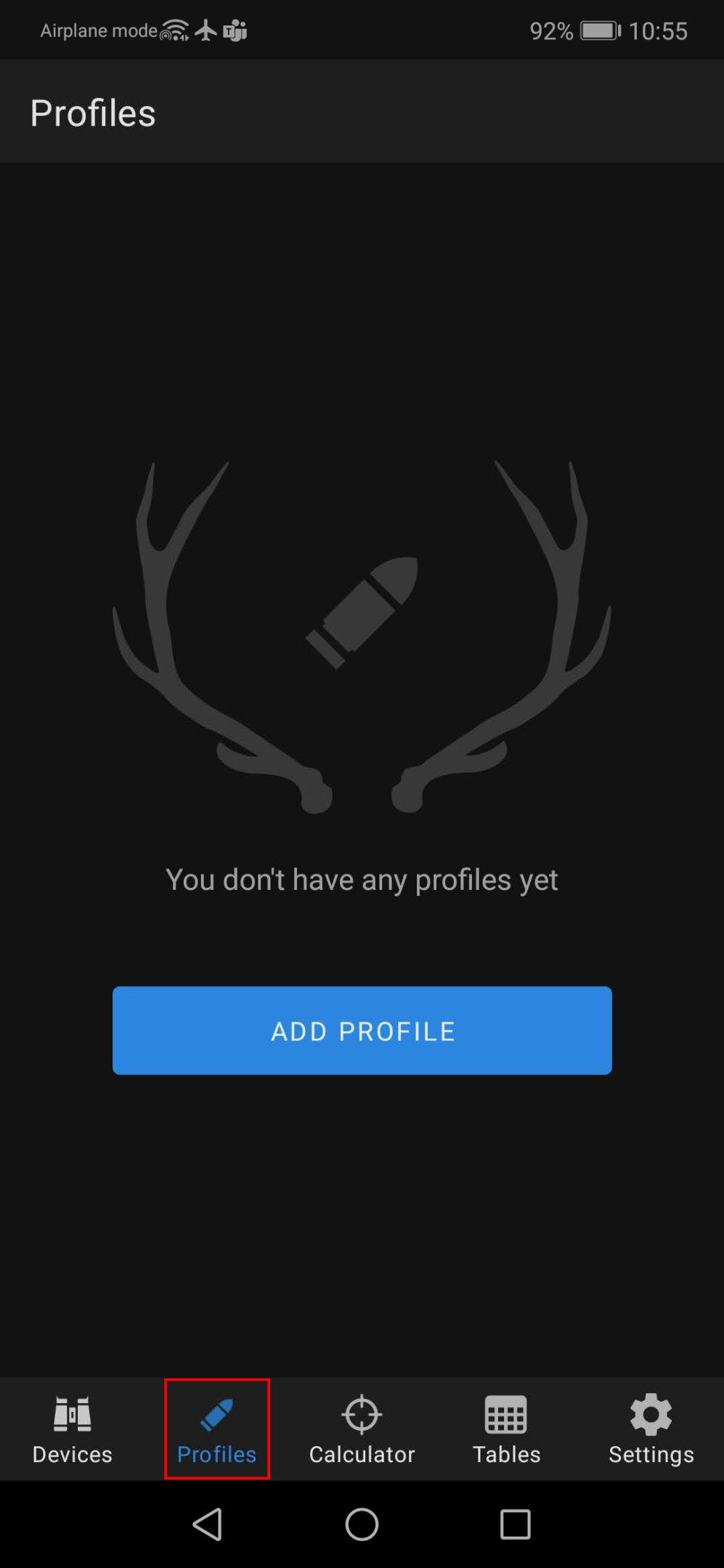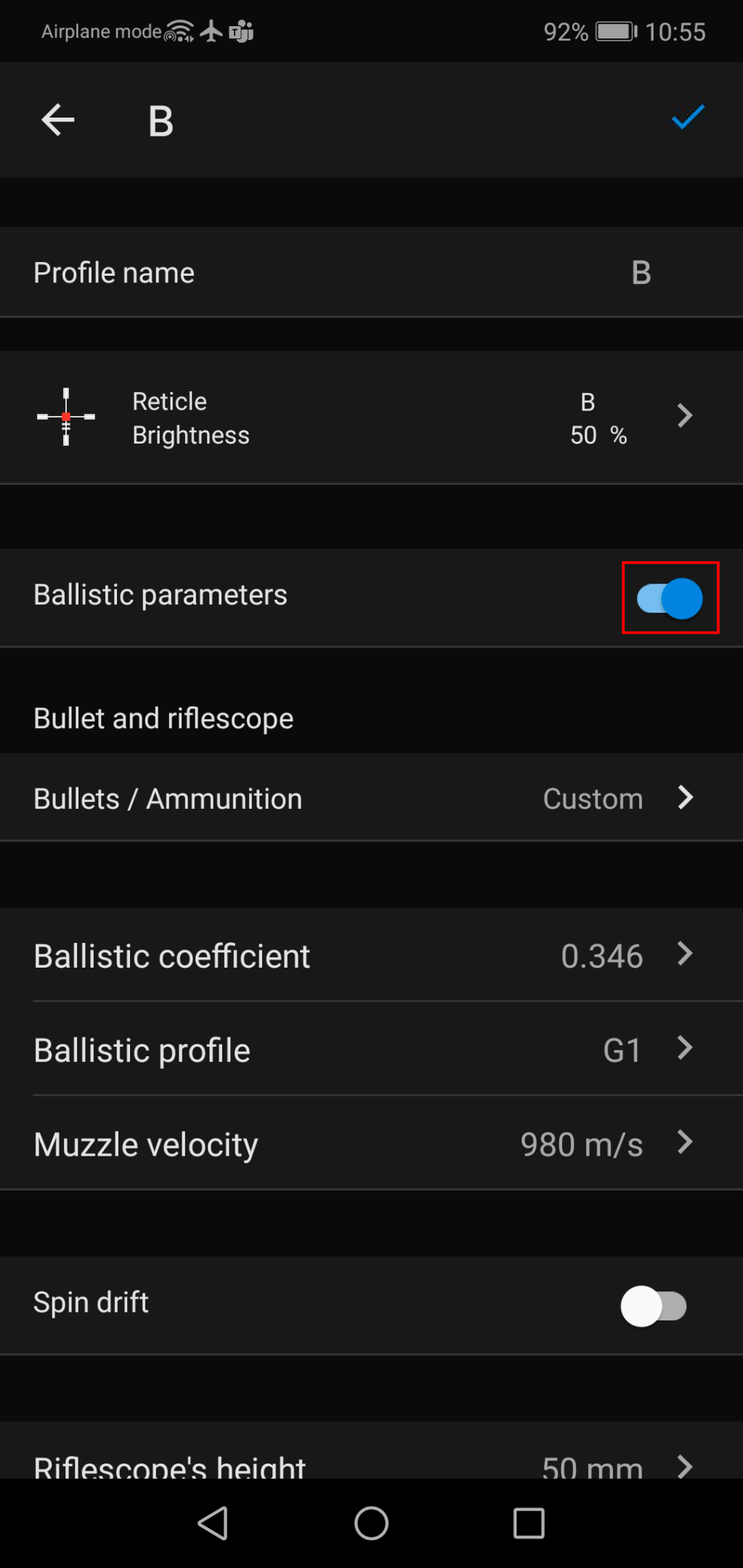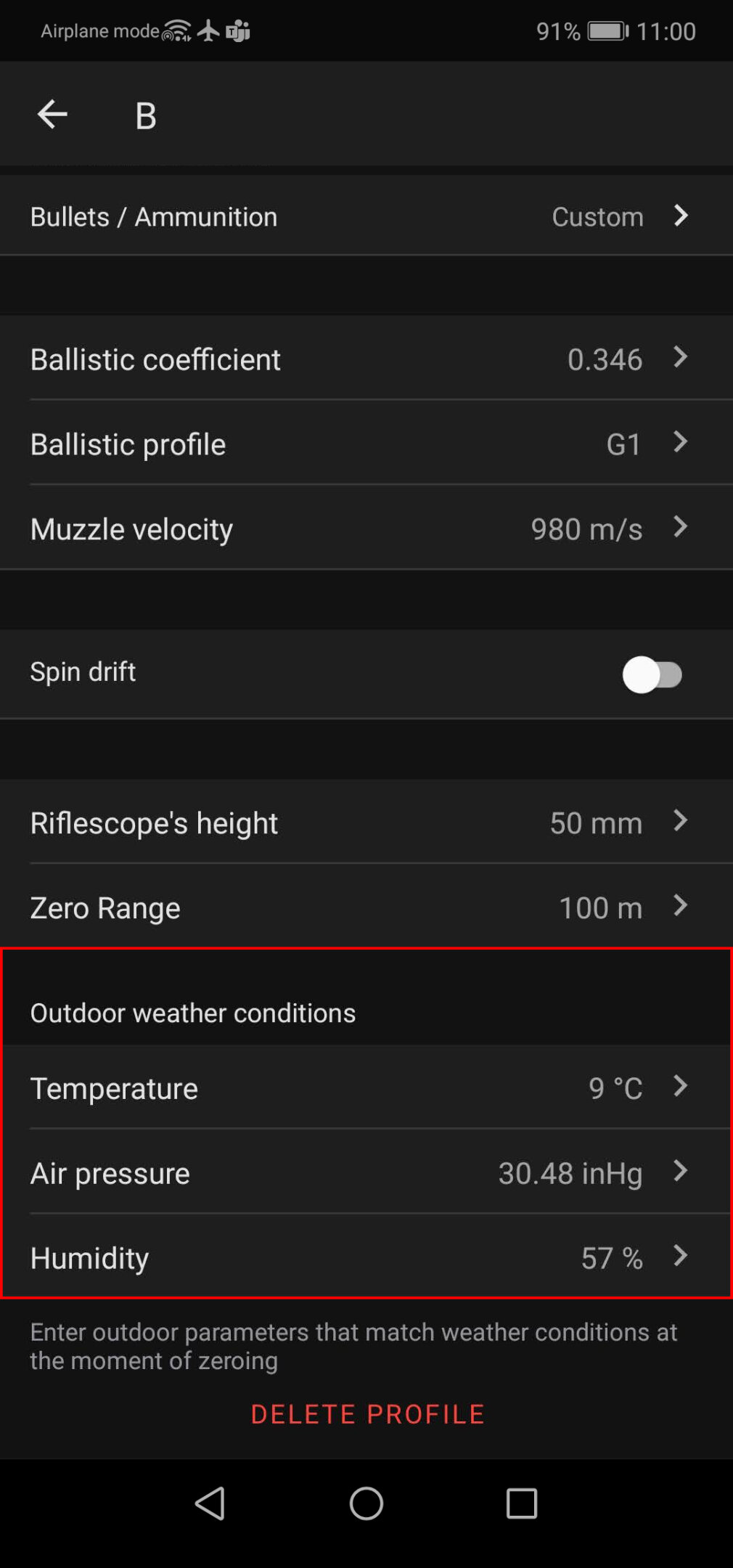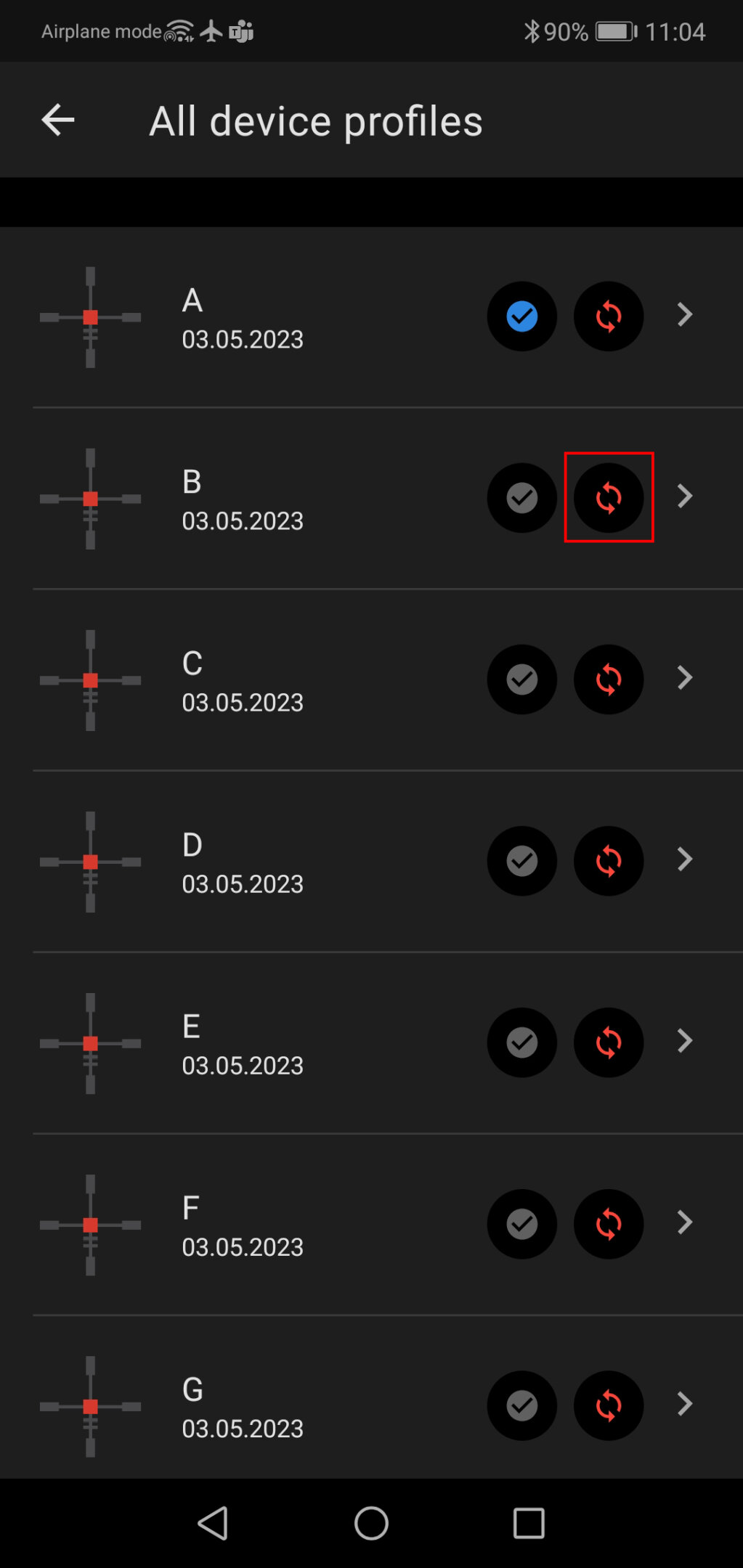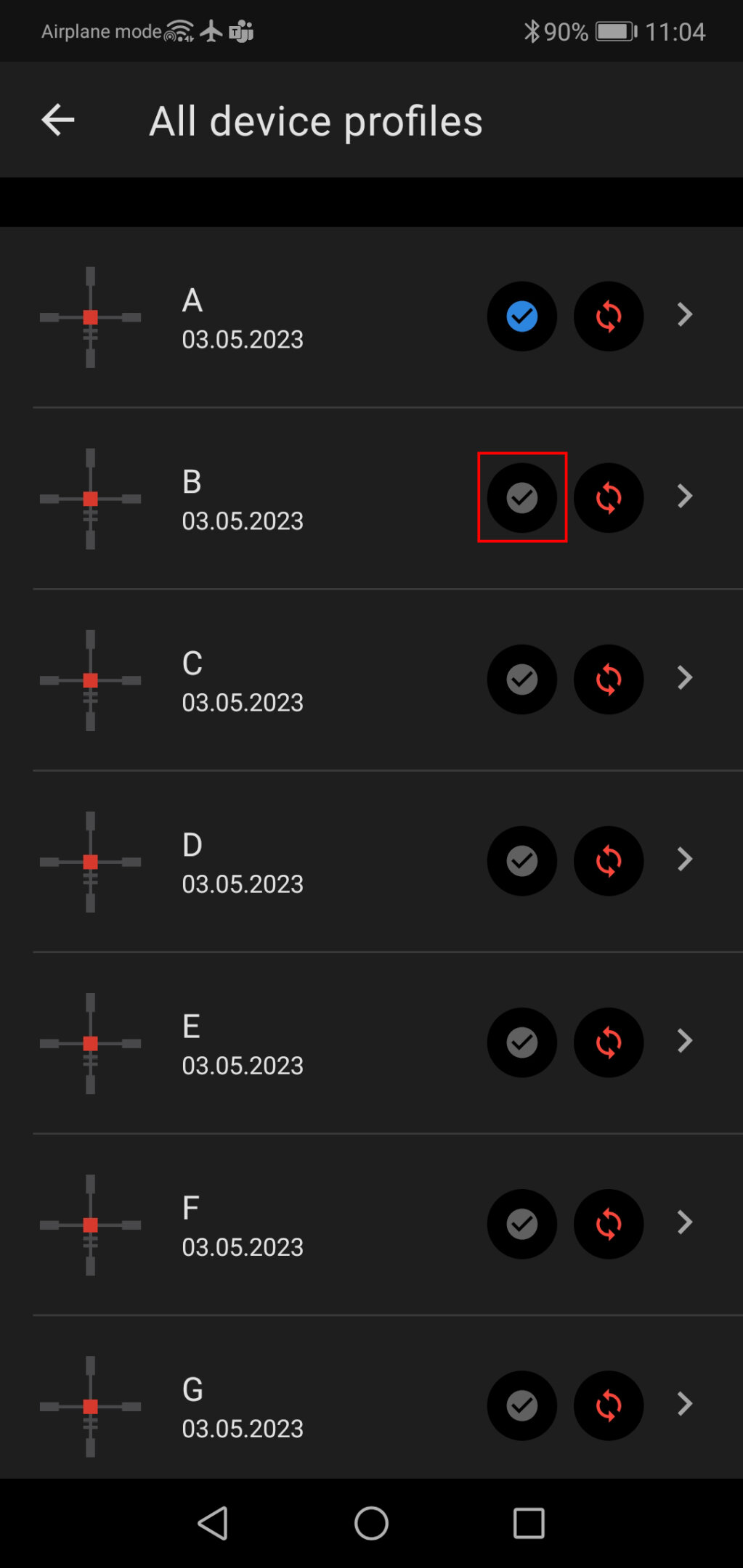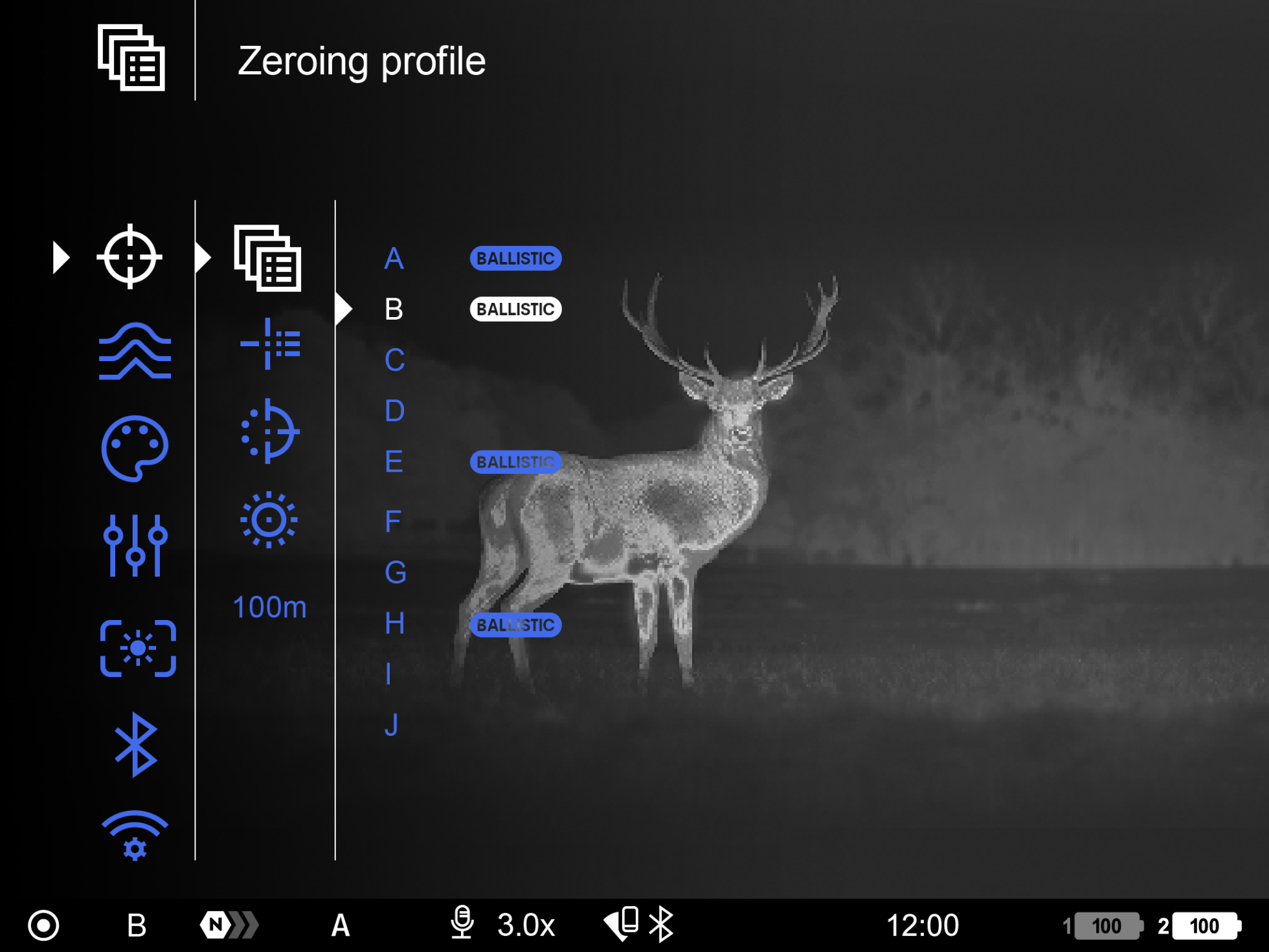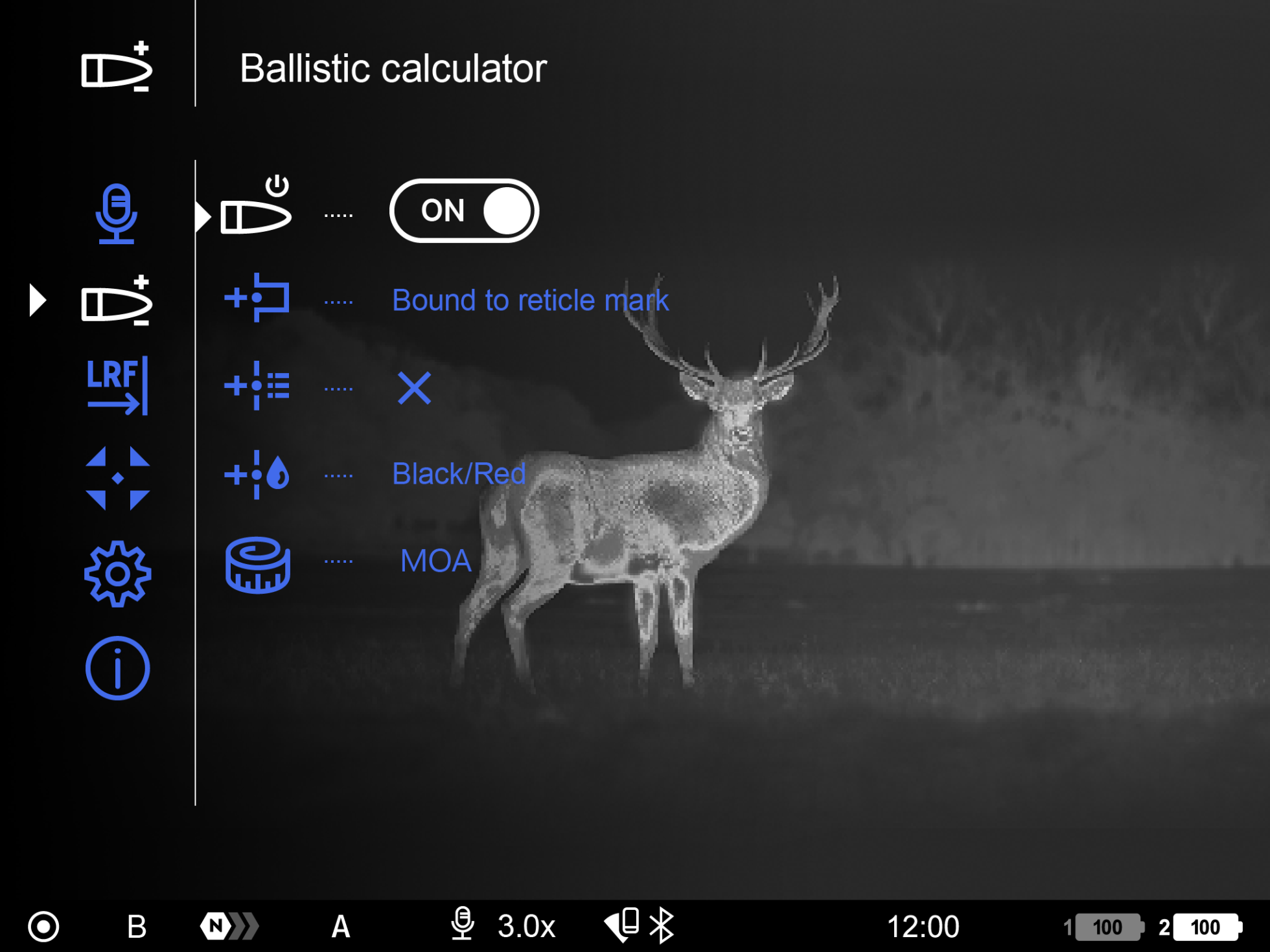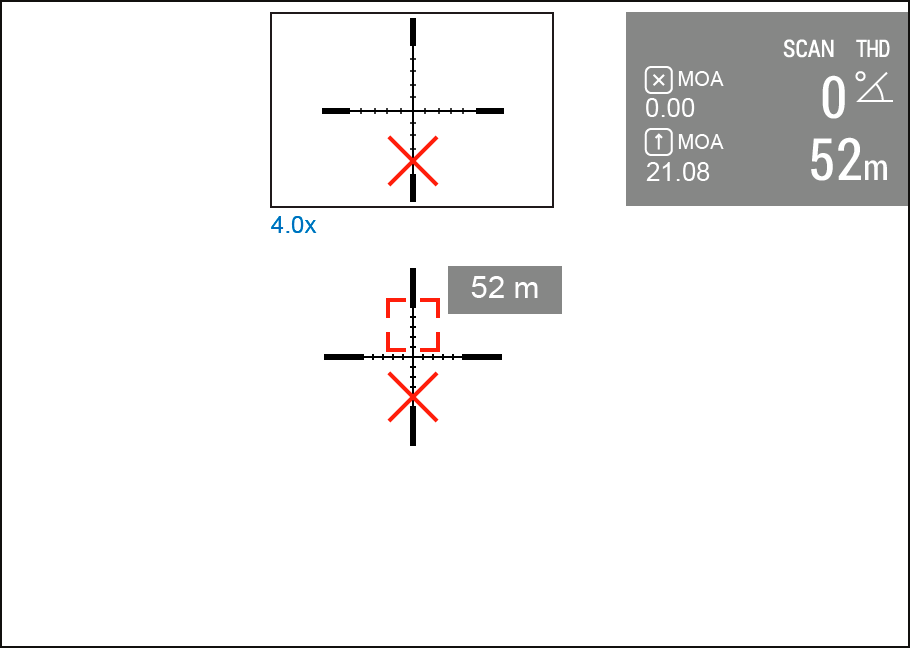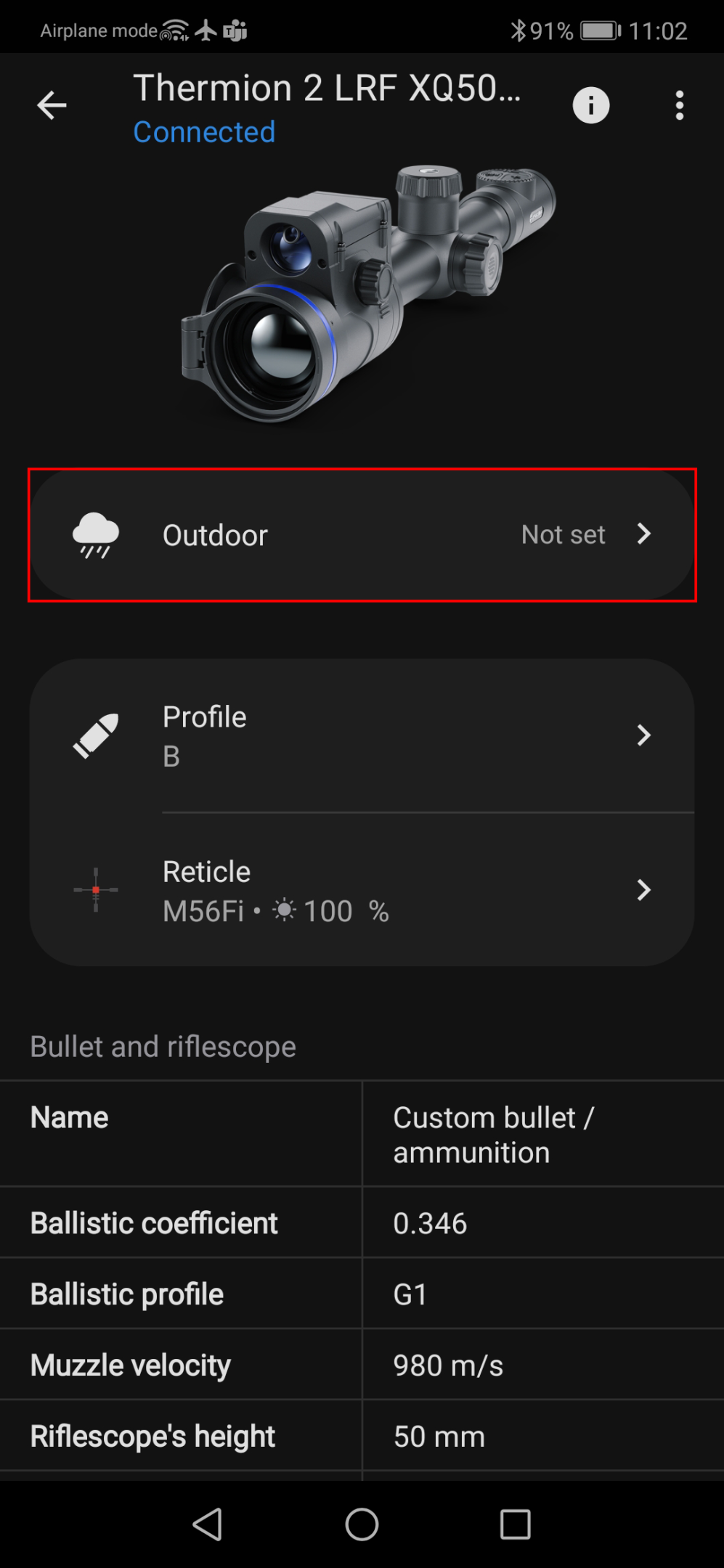1. Installieren Sie die Stream Vision Ballistics-App von Google Play oder dem AppStore.
2. Gehen Sie zur Registerkarte Profile.
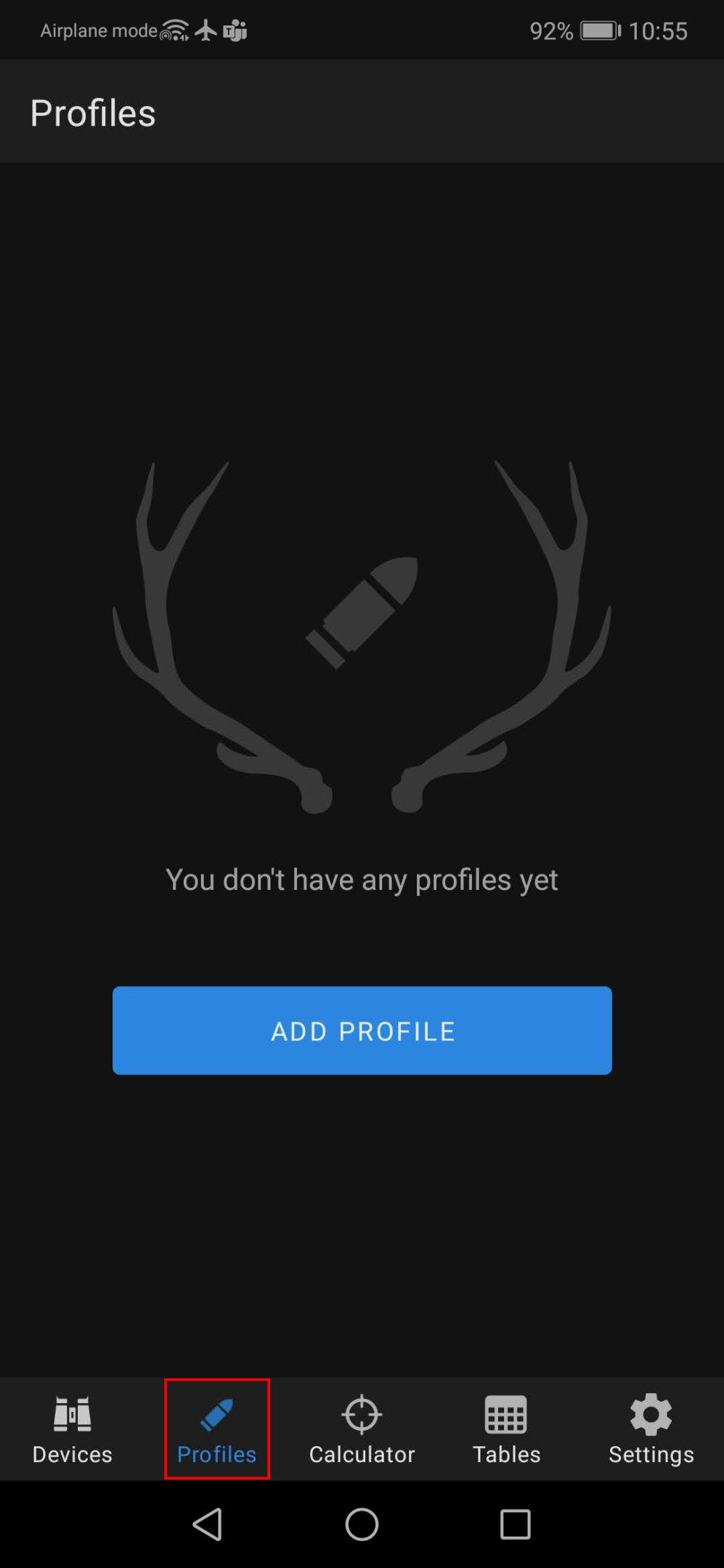
3. Erstellen Sie ein Profil für Ihr Zielfernrohr, Ihre Munition und Ihre Einschießentfernung. Stellen Sie sicher, dass der Schalter „Ballistische Parameter“ eingeschaltet ist.. Wenn Ihre Munition nicht aufgeführt ist, können Sie ihre Parameter manuell eingeben. Je mehr Parameter Sie angeben, desto genauer ist der vorgesehene Auftreffpunkt.
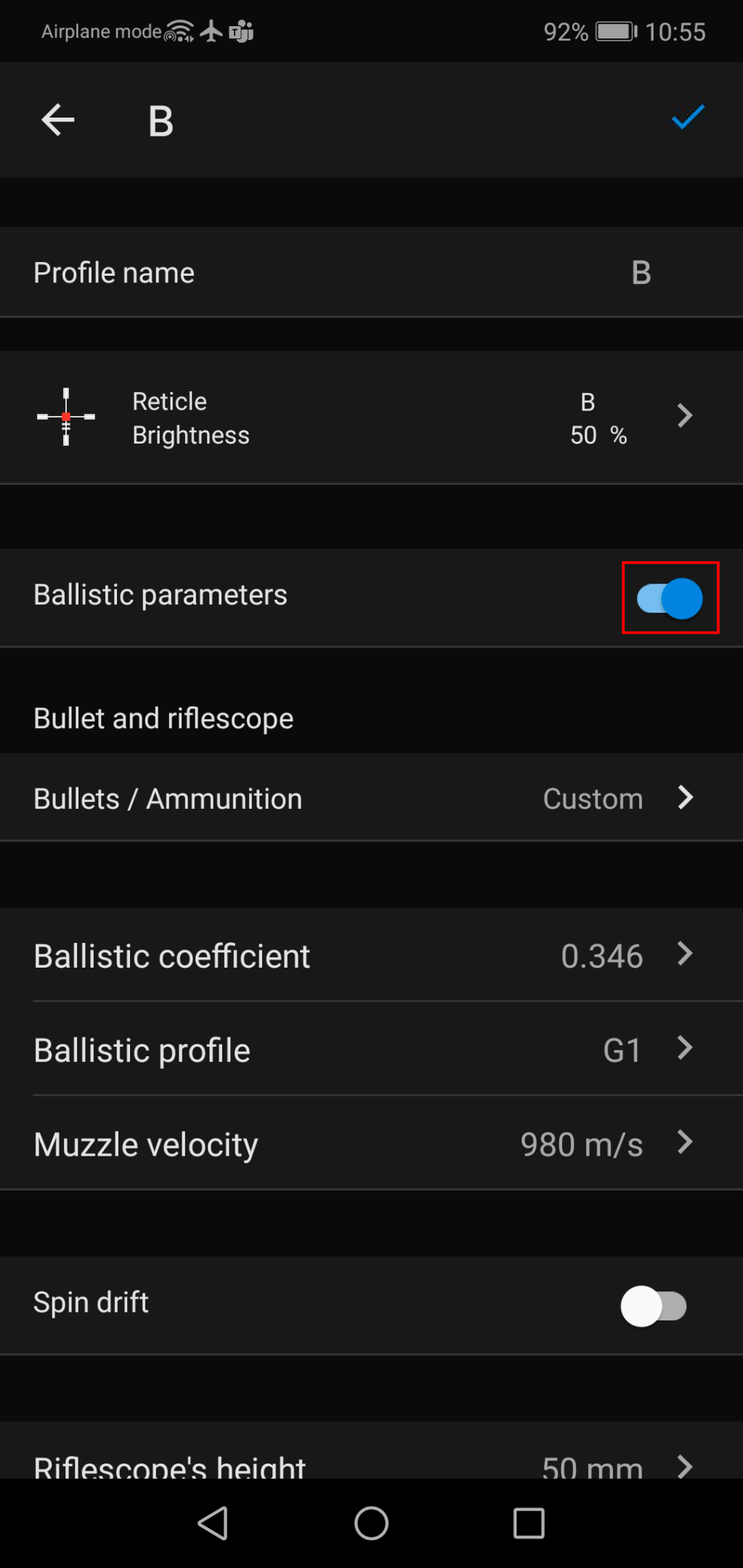
4.Temperatur, Luftdruck und Feuchtigkeitswerte entsprechend dem Zeitpunkt von dem Einschießen Ihres Zielfernrohrs anpassen.
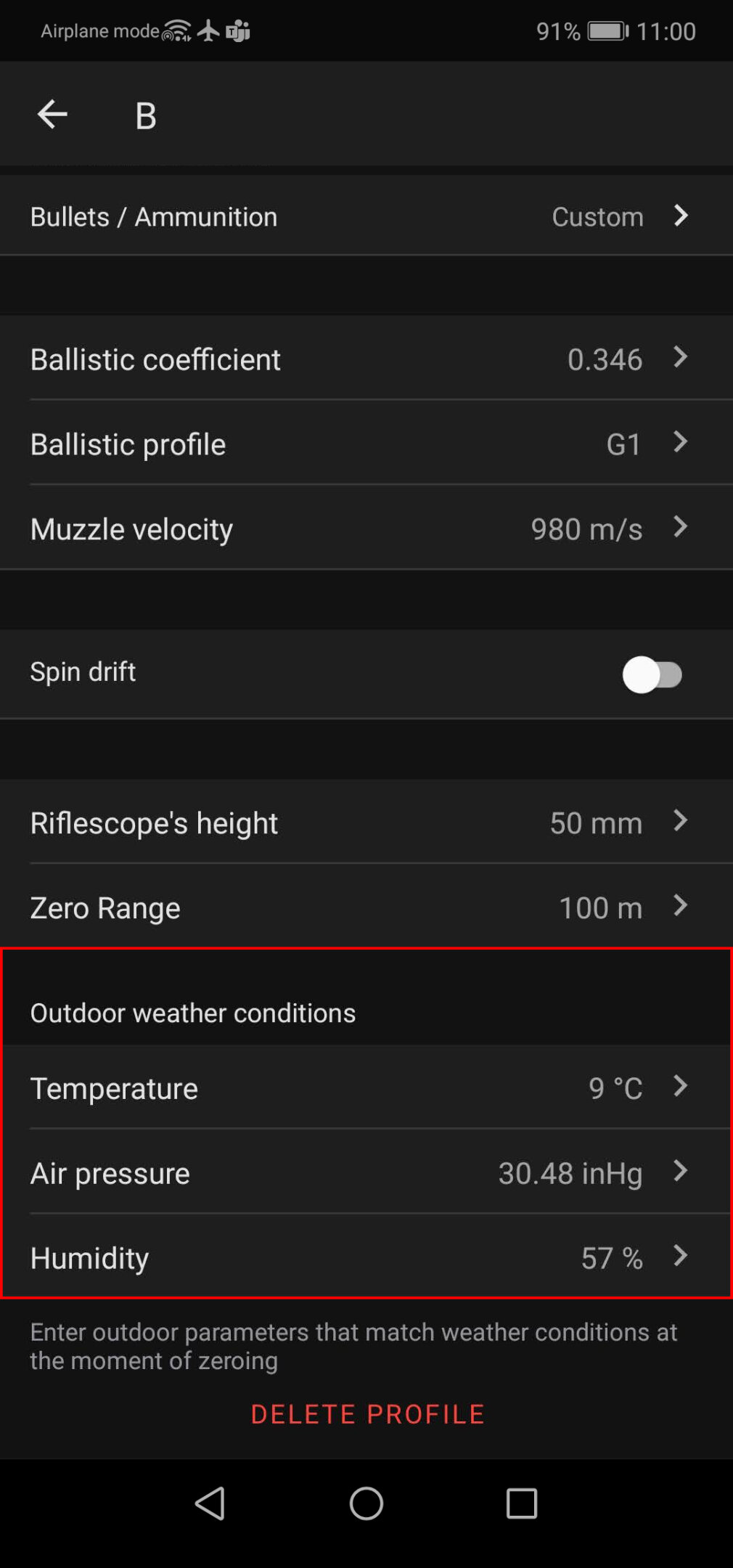
5. Geben Sie einen Profilnamen ein und klicken Sie auf Speichern 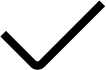 .
.
6. Verbinden Sie Ihr Zielfernrohr über Bluetooth mit Ihrem Smartphone. Stellen Sie zunächst sicher, dass auf Ihrem Zielfernrohr die neueste Firmware-Version 3.0 oder höher installiert ist.
7. Laden Sie das Profil in das Zielfernrohr.
Gehen Sie dazu auf die Registerkarte „Geräte“ –> Wählen Sie Ihr Zielfernrohr –> „Alle Geräteprofile“ -> klicken Sie 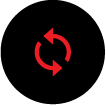 auf das Profil, das Sie ersetzen möchten, und wählen Sie das erstellte Profil aus der Liste aus.
auf das Profil, das Sie ersetzen möchten, und wählen Sie das erstellte Profil aus der Liste aus.
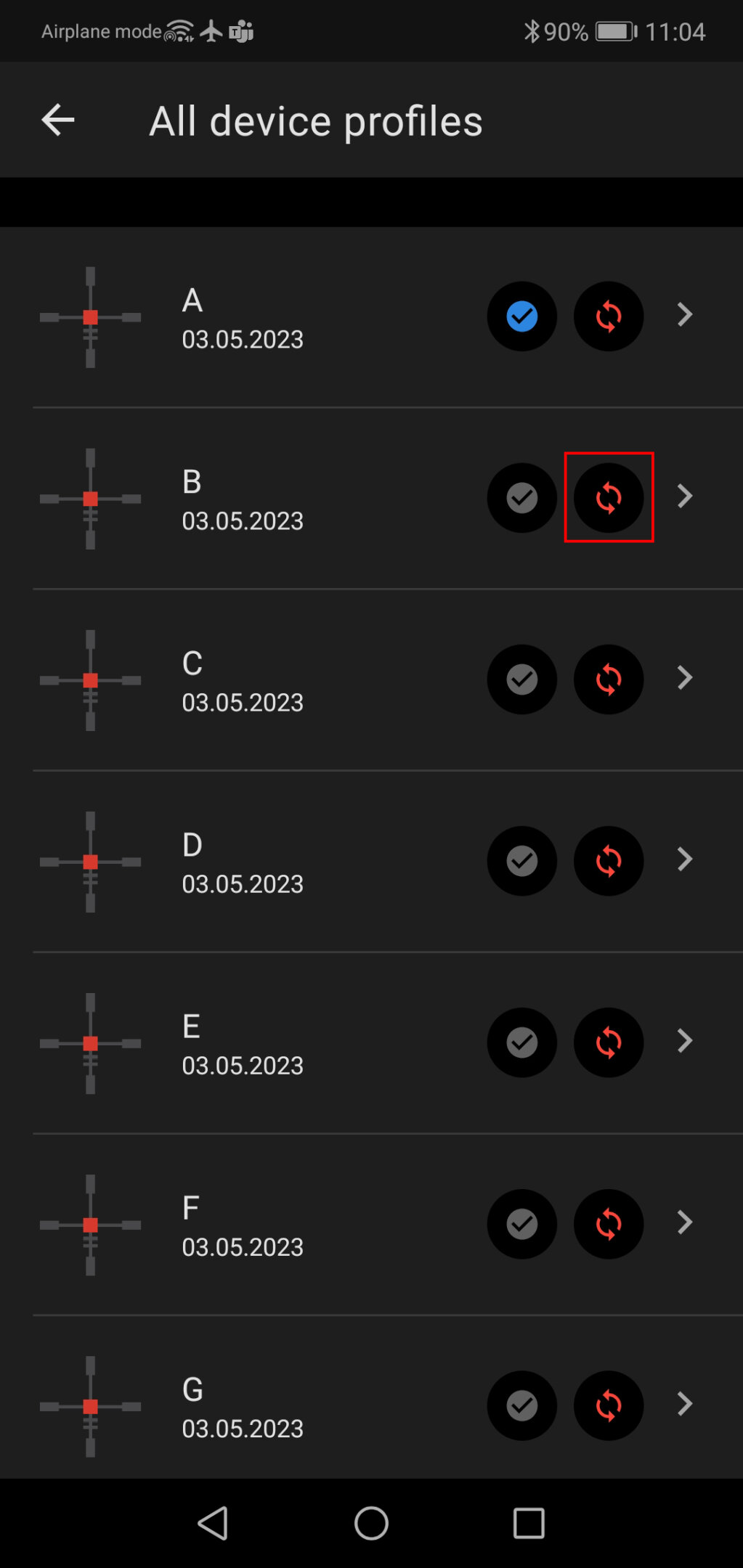
8. Setzen Sie für das ballistische Profil den Status auf „Aktiv“. Klicken Sie dazu auf die Schaltfläche 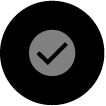 neben dem gewünschten Profil oder wählen Sie es im Profilauswahlmenü im Zielfernrohr aus.
neben dem gewünschten Profil oder wählen Sie es im Profilauswahlmenü im Zielfernrohr aus.
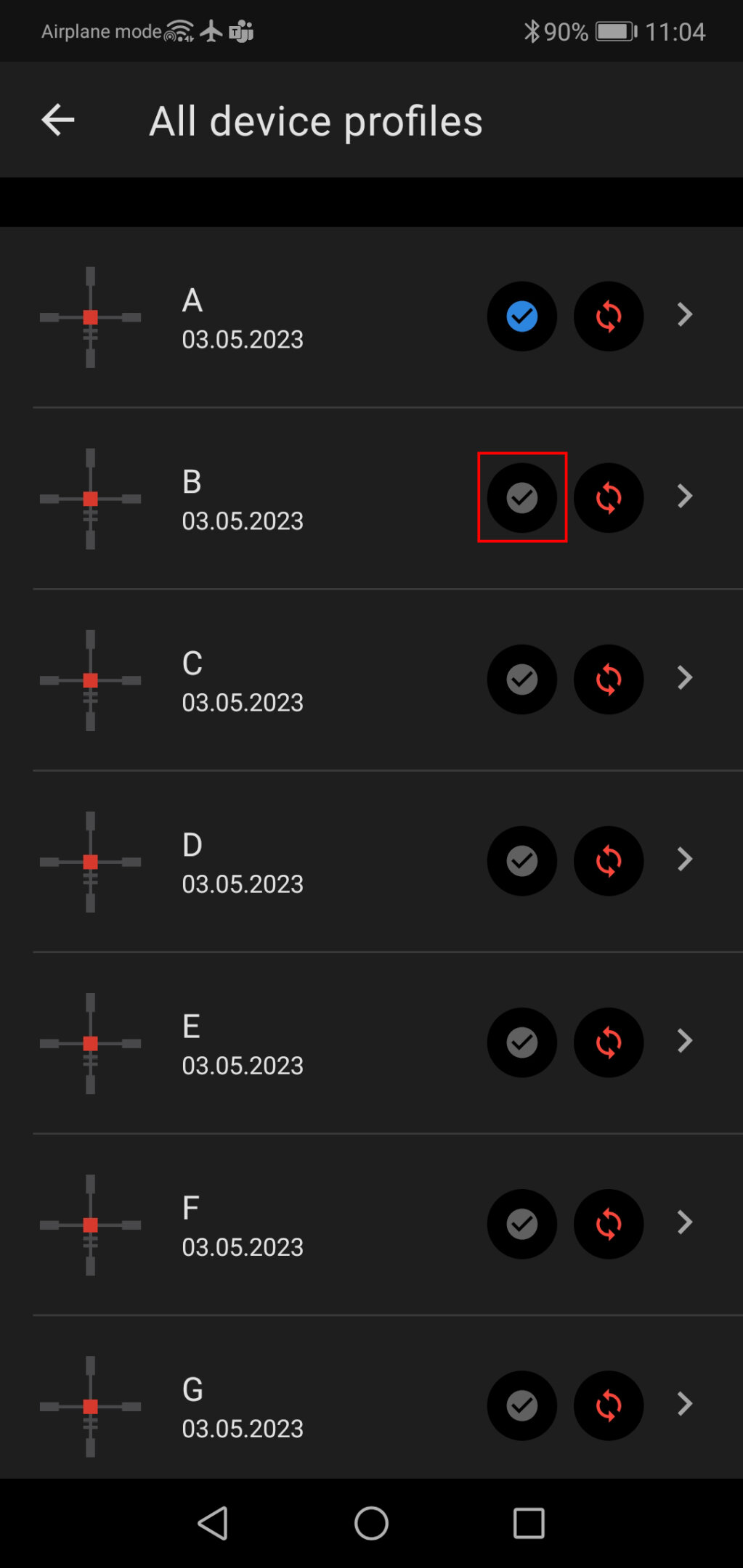
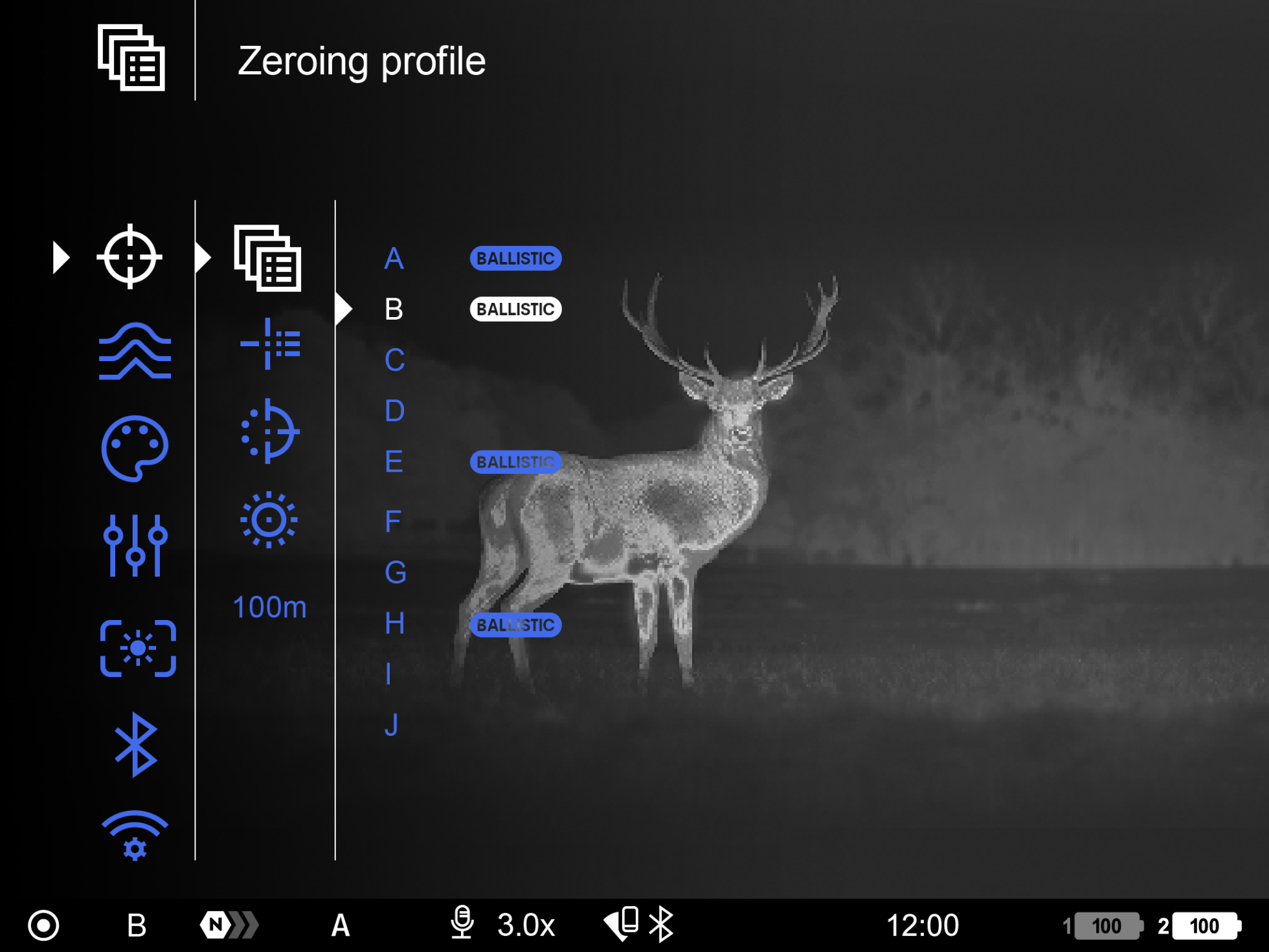
9. Stellen Sie sicher, dass die Option „Aktivierung der Ballistik“ 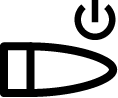 im Menü „Ballistik“ des Zielfernrohrs aktiviert ist.
im Menü „Ballistik“ des Zielfernrohrs aktiviert ist.
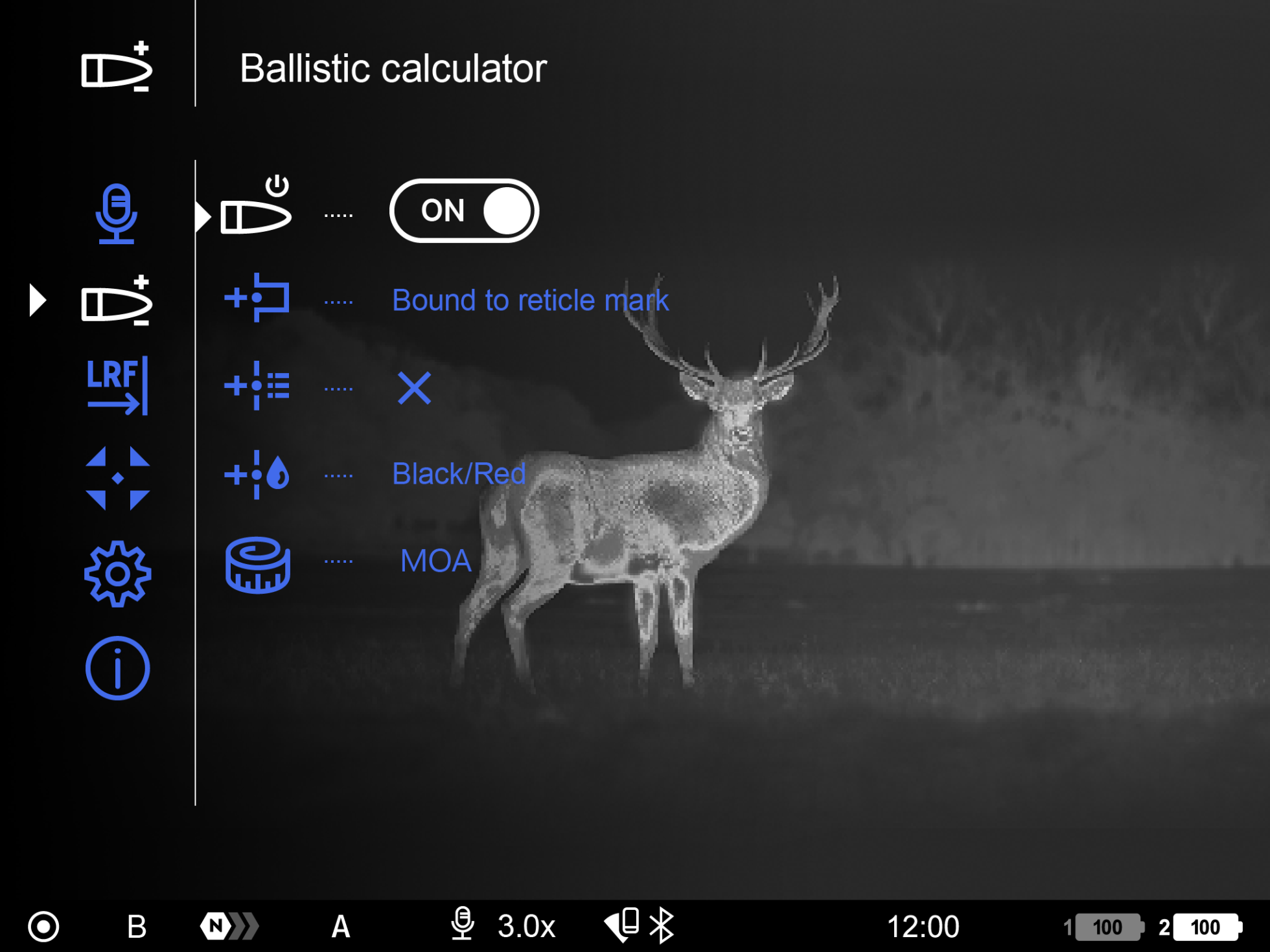
10. Drücken Sie kurz die Taste LRF (3), um den Entfernungsmesser im Zielfernrohr zu aktivieren.
11. Richten Sie das Ziel des Entfernungsmessers auf das Objekt und drücken Sie die Taste LRF (3). Der Bildschirm zeigt den empfohlenen Zielpunkt 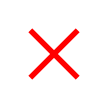 und die Korrekturwerte in der oberen rechten Ecke an.
und die Korrekturwerte in der oberen rechten Ecke an.
Sie können den Ballistik Rechner auch im Entfernungsmessermodus SCAN verwenden, indem Sie die Taste LRF (3) kurz drücken. In diesem Modus kann das Zielobjekt-Entfernungs-Widget neben dem Fadenkreuz im Hauptmenü nicht deaktiviert werden, es bleibt immer angezeigt.
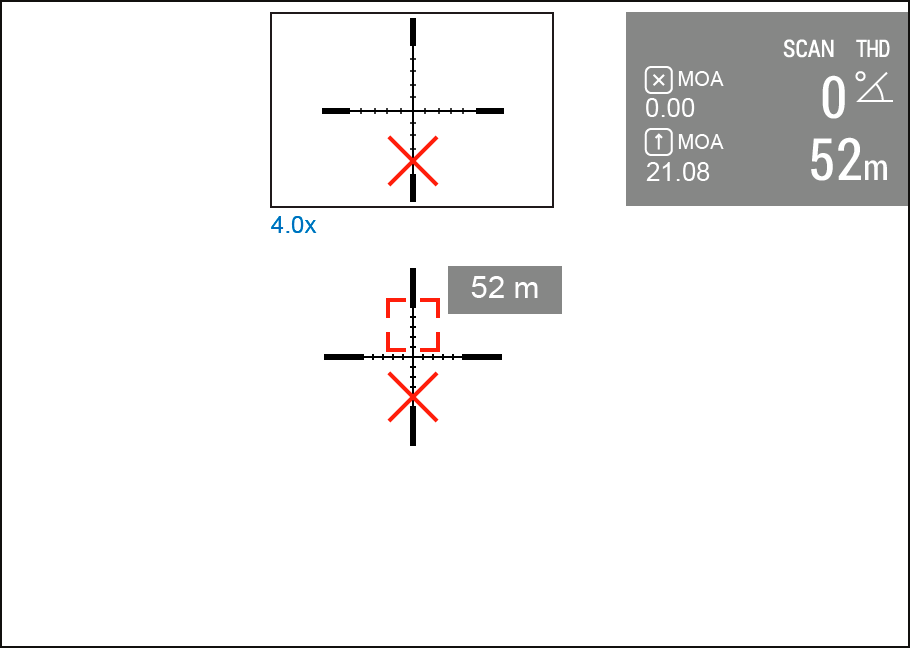
12. Um den ballistischen Rechner manuell einzustellen, wählen Sie die gewünschte Entfernung im Schnellmenü:
- Drücken Sie die Taste des Controllers (6) kurz, um das Schnellmenü aufzurufen.
- Drücken Sie kurz die Taste des Controllers (6), um
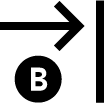 zu wählen.
zu wählen.
- Drehen Sie den Ring des Controllers (6), um die gewünschte Entfernung auszuwählen.
- Halten Sie die Taste des Controllers (6) gedrückt, um das Menü zu verlassen oder warten Sie 10 Sekunden, um es automatisch zu verlassen.

13. Überprüfen Sie die Genauigkeit Ihrer Profileinstellungen mit einem Testschuss auf dem Schießstand.
Hinweis: Profile für verschiedene Munitionsarten müssen separat eingeschossen werden.
14. Um die Verwendung von Wetterdaten in Ihrer Geolokalisierung während des Schusses zu aktivieren, gehen Sie auf die Registerkarte "Geräte" -> Wählen Sie Ihr Zielfernrohr -> "Draußen einstellen".
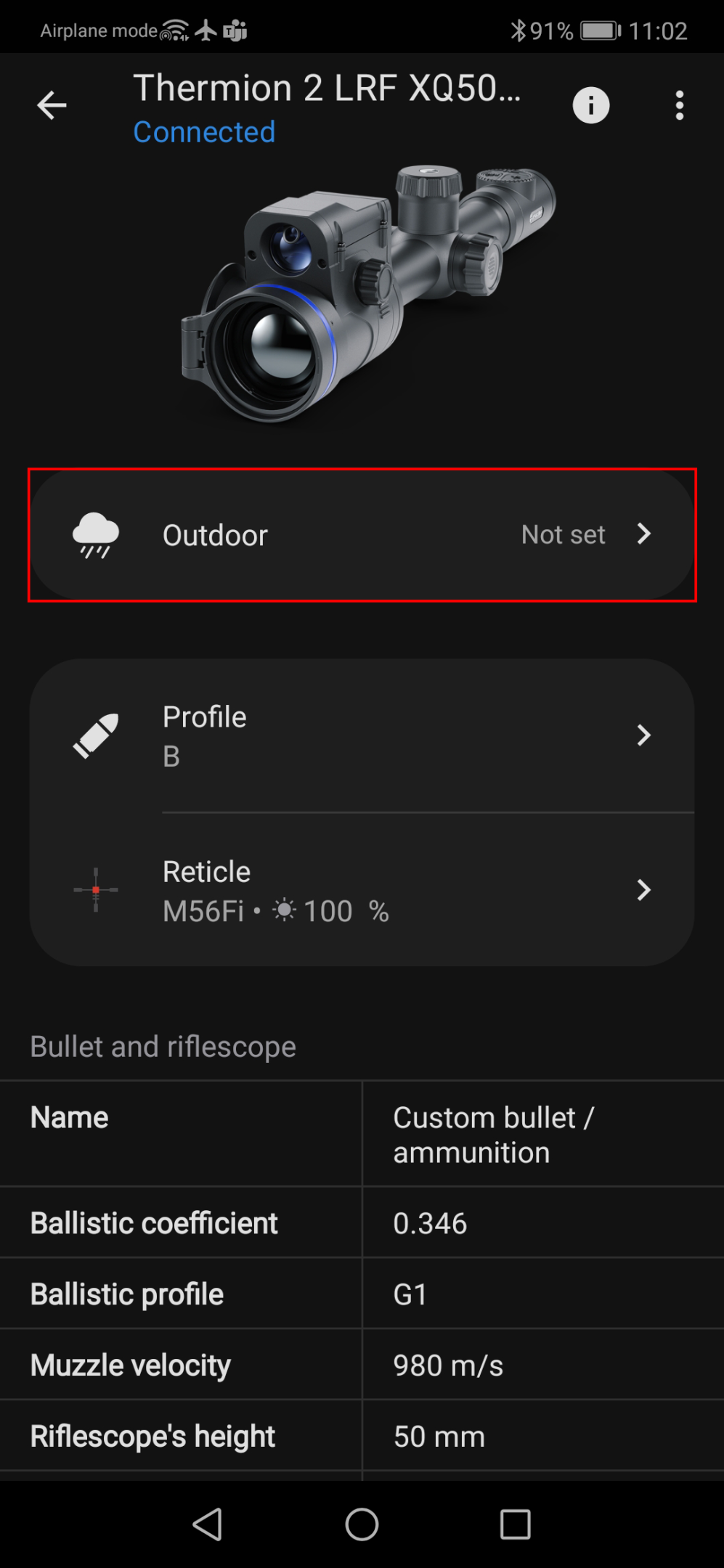
Im Abschnitt Ballistik des Hauptmenüs Ihres Zielfernrohrs können Sie die folgenden Einstellungen des ballistischen Rechners vornehmen:
- Bildschirmposition des gemessenen Entfernungswertes
- Ein/Ausschalten des ballistischen Rechners
- Korrektureinheiten
- Typ und Farbe des Absehens für den vorgeschlagenen Zielpunkt.
 Merger LRF XT50
Wärmebildferngläser
Merger LRF XT50
Wärmebildferngläser
 Merger LRF XL50
Wärmebildferngläser
Merger LRF XL50
Wärmebildferngläser
 Merger LRF XP50
Wärmebildferngläser
Neu
Merger LRF XP50
Wärmebildferngläser
Neu Merger LRF XP35
Wärmebildferngläser
Merger LRF XP35
Wärmebildferngläser
 Merger LRF XQ35
Wärmebildferngläser
Neu
Merger LRF XQ35
Wärmebildferngläser
Neu Telos
Wärmebildgeräte
Neu
Telos
Wärmebildgeräte
Neu Axion Compact
Wärmebildgeräte
Axion Compact
Wärmebildgeräte
 Axion 2 LRF
Wärmebildgeräte
Axion 2 LRF
Wärmebildgeräte
 Axion 2
Wärmebildgeräte
Neu
Axion 2
Wärmebildgeräte
Neu Axion XQ30 PRO
Wärmebildgeräte
Axion XQ30 PRO
Wärmebildgeräte
 Krypton 2
Wärmebildgerät
Krypton 2
Wärmebildgerät
 Axion XM30F
Wärmebildgeräte
Axion XM30F
Wärmebildgeräte
 APS Stromversorgungen
Stromversorgungen
APS Stromversorgungen
Stromversorgungen
 Batterieladegerät APS
Batterieladegerät
Batterieladegerät APS
Batterieladegerät
 Akku LPS 7i
Stromversorgungen
Akku LPS 7i
Stromversorgungen
 Telos LRF Tripod Adapter
Pulsar Zubehör
Telos LRF Tripod Adapter
Pulsar Zubehör
 IPS Stromversorgungen
Stromversorgungen
IPS Stromversorgungen
Stromversorgungen
 Batterieladegerät IPS
Batterieladegerät
Batterieladegerät IPS
Batterieladegerät
 Befestigungsschienen
für Pulsar Zielfernrohre
Neu
Befestigungsschienen
für Pulsar Zielfernrohre
Neu PSP-V Weaver Rail Adapter
Adapter
PSP-V Weaver Rail Adapter
Adapter
 PSP Ring Adapters
Adapters
Neu
PSP Ring Adapters
Adapters
Neu PSP-B-Ring-Adapter
Ring-Adapter
PSP-B-Ring-Adapter
Ring-Adapter
 Deckel-Adapter FN
Deckel-Adapter
Deckel-Adapter FN
Deckel-Adapter
 Fernbedienungen
für digitale Geräte und Wärmebildkameras
Fernbedienungen
für digitale Geräte und Wärmebildkameras
 TREE MOUNT
Pulsar Zubehör
TREE MOUNT
Pulsar Zubehör
 Halterung für Fensterrahmen
Pulsar Zubehör
Halterung für Fensterrahmen
Pulsar Zubehör
 Flachglass Adapter
Pulsar Zubehör
Flachglass Adapter
Pulsar Zubehör
 Umhängeriemen
Pulsar Zubehör
Neu
Umhängeriemen
Pulsar Zubehör
Neu Monokular Pulsar 3x20 B
Zubehör
Monokular Pulsar 3x20 B
Zubehör
 Zielscheiben für Wärmebild Einschiessen
Zubehör
Zielscheiben für Wärmebild Einschiessen
Zubehör














 English
English German
German French
French Spanish
Spanish Italiano
Italiano English
English Lietuvių
Lietuvių